我们在修图的时候,有很多图片需要加一些文字说明,那么带文字的照片怎么做的呢?下面就来介绍一下用电脑系统自带的画图工具加文字的方法,希望对你有所帮助。

工具/原料
软件:画图工具
操作系统:win7系统
带文字的照片怎么做的
1、第一步:在电脑桌面左下角“开始”中,选择“附件--画图”。

2、第二步:在画图工具中,单击左上角白色小三角,选择“打开”。

3、第三步:选择一张需要加文字的图片,单击“打开”按钮。
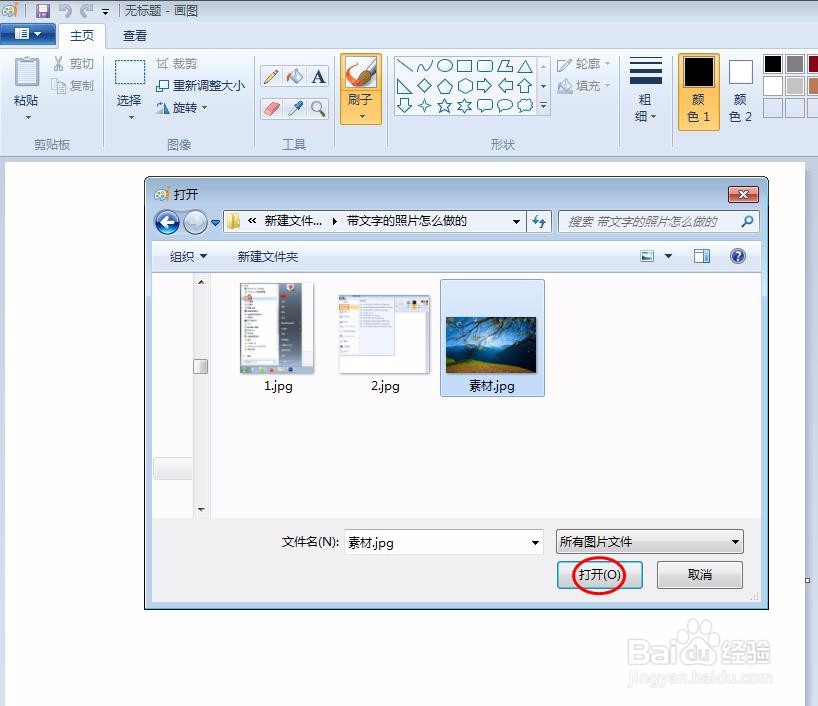

4、第四步:在工具栏中,单击文字图标,图片中会出现一个文本框,根据自己的需要设置好字体和字号。
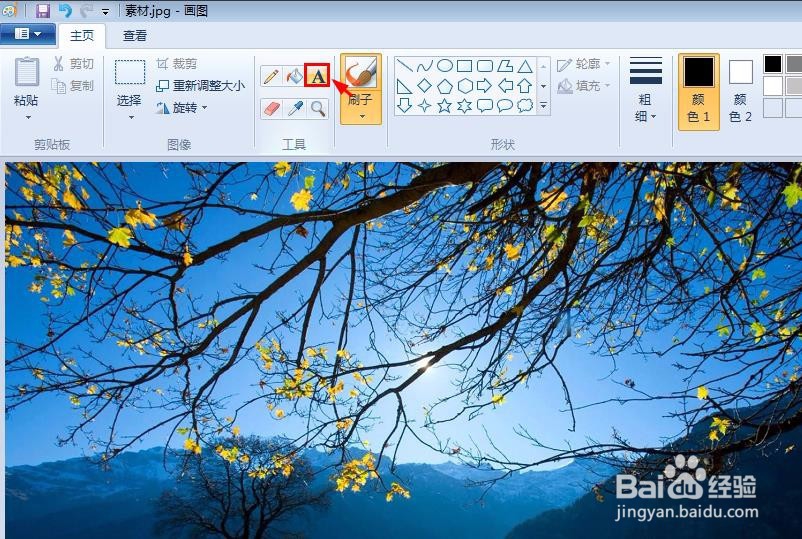
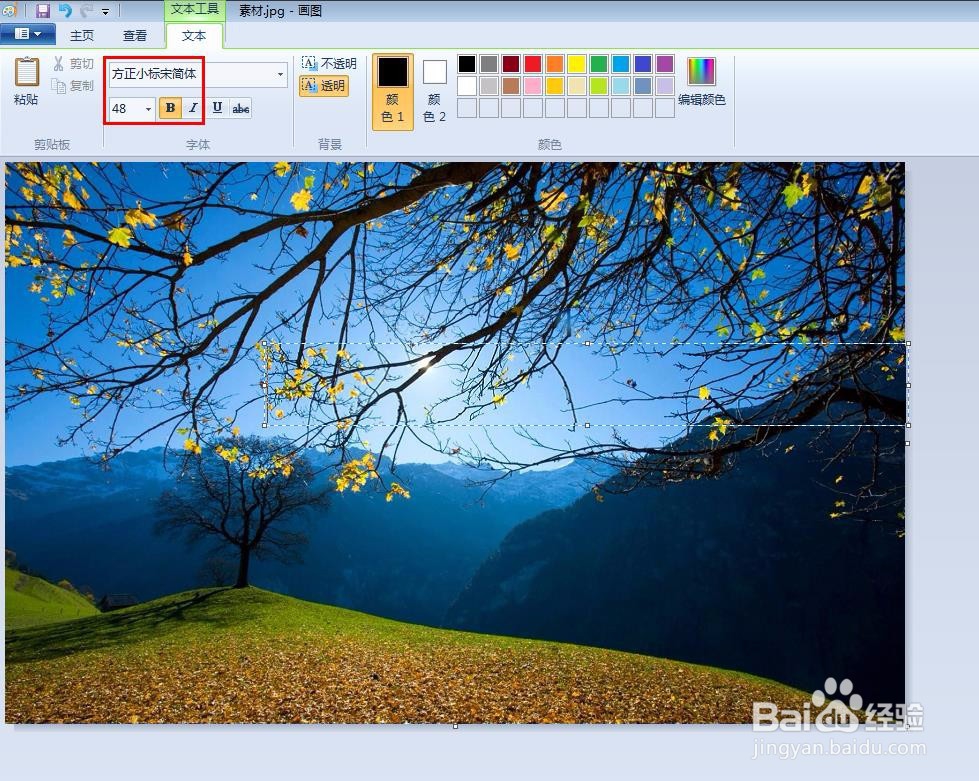
5、第五步:在文本框中输入图片中要添加的文字,单击图片任意位置,退出编辑状态。

6、第六步:单击画图工具左上角“保存”按钮,保存图片,完成。
